Et on continue dans le monde du RGB avec, aujourd’hui, le Sharkoon Pure Steel RGB. Cette tour ATX me faisait de l’oeil depuis quelque temps. J’ai profité de mon déménagement pour refaire tout mon desk et donc changer de tour. On en parle tout de suite !
Sharkoon Pure Steel RGB – Un design épuré
Qui dit nouveau bureau, dit nouveau setup. Et Youtube a été une énorme source d’inspiration pour moi. J’ai donc acheté un plan de travail Ikea, le Säljan en 246 cm, 2 caissons de tiroirs Alex blancs et quelques petites plantes en déco. Tout ça pour vous dire que je reste dans le simple mais efficace. Et la tour Sharkoon Pure Steel RGB trône fièrement sur mon nouveau bureau puisque ce boitier est juste parfaitement design. Il est fait d’acier et de verre trempé. Le verre trempé, on kiffe ! Sa face avant est on ne peut plus simple : une plaque d’acier sans aucune autre fioriture. Et ça en jette. Même pas de logo, rien. Ce sera à vous de choisir si vous souhaitez le coller puisqu’il est fourni en tant qu’accessoire.
Mais ce n’est pas fini. Sharkoon n’en reste pas là puisque la face latérale en verre trempé envoie littéralement du bois. Elle est magnifique, elle est sans bord supérieur et inférieur. Et c’est du plus bel effet. C’est un excellent moyen de mettre en avant sa config. Sharkoon sait qu’on aime montrer ce que notre PC a sous le capot. Et Sharkoon l’a rendu possible dans son boitier Pure Steel RGB.

Et on continue sur le design avec maintenant la seconde face latérale qui est juste sublime. Pas d’entaille ni de grille mesh mais bien une découpe ultra design qui permet une bonne circulation de l’air. Je regrette juste de ne pas pouvoir l’admirer plus vu la configuration de mon bureau.
La connectique du panneau frontal
On retrouve le classico-classique de la connectique sur le panneau frontal. Mais le panneau frontal se trouve sur le top de la tour et est donc assez discret. Sharkoon nous propose donc le bouton d’allumage, le bouton de gestion RGB (au cas où vous n’auriez pas de carte mère compatible), 2 ports USB 3.0 (on aurait apprécié un USB-C supplémentaire) et les 2 ports jack 3,5 mm Audio. Bref, le minimum syndical mais à l’heure actuelle, c’est bien assez. Pour ma part, j’utilise uniquement un port USB de manière permanente pour y brancher mon dongle Bluetooth. Il est minuscule et comme ça, je ne bloque pas un port USB de ma carte mère pour ça. Il me reste donc un port de libre pour tous les transferts entre mon ordi et mon disque dur externe.

Le RGB du Sharkoon Pure Steel
Vous l’aurez compris, ce modèle existe en version classique et RGB. Chacun disponible en blanc ou en noir. Les deux boitiers sont identiques si ce n’est que la version présentée ici possède pas moins de 4 ventilateurs 120 mm RGB. Et ce n’est pas n’importe quel mode RGB puisqu’il est compatible avec les logiciels propres aux cartes mères. À savoir, RGB Fusion (Gigabyte), Aura (Asus) et Mystic Light Sync (MSI). Et tout ça fonctionne plutôt bien. À peine mon ordinateur remonté et allumé pour la première fois, que les 4 nouveaux fans s’illuminent dans les mêmes tons que mes cartes mère et graphique. Et ça, j’aime beaucoup ! Les 4 fans sont reliés bout à bout en Molex pour être alimentés par un seul câble Sata en bout de course. On limite au maximum les câbles, c’est très bien pensé.
Et ce n’est pas tout, le boitier est équipé d’un HUB RGB sur lequel sont branchés les 4 fans fournis avec la version RGB du boitier. Mais ce HUB dispose de 4 autres ports RGB libres pour vos autres périphériques RGB. C’est un petit détail qui fait du bien et qui vous permettra de rajouter encore plus de RGB !
Le Sharkoon Pure Steel RGB est ultra spacieux !
L’airflow
Sachant qu’à l’heure actuelle, les cartes graphiques et même les systèmes de refroidissement sont de plus en plus imposants, il est primordial que notre tour puisse tout accueillir. Mais il y a accueillir et accueillir. Comme tout ce petit matériel dégage une certaine chaleur, il faut que le boitier permette une bonne circulation de l’air, ce qu’on appelle aussi “l’airflow“. Et le Sharkoon Pure Steel RGB avec ses 4 fans supplémentaires, sa grille de ventilation inférieure et son ouverture latérale permet un excellent airflow. La température de mon boitier est de 30,4°, ce qui est une température idéale vu ma config.

Le support pour carte graphique
Tant qu’on y est à parler de carte graphique, Sharkoon a rajouté un petit support réglable en hauteur qui viendra se positionner sous votre carte graphique afin que la face arrière ne supporte pas ce poids à elle seule. L’idée est plus que bonne. Pour tout vous dire, je comptais acheter un support mais Sharkoon l’a intégré à son boitier Pure Steel. Ma carte est supportée sans qu’on ne voit rien. Merci Sharkoon !
L’alimentation en top
Petite particularité de ce boitier : l’alimentation se place sur le haut du boitier et non en bas, comme pour la plupart des boitiers. In fine, ça ne change pas grand chose mais ça donne un look différent à votre machine. Notez que l’alimentation et le rack pour disques durs traditionnels se retrouvent enfermés dans un compartiment sobre et spacieux qui permet d’y ranger les câbles de votre alimentation.
Le refroidissement du boitier
En ce qui concerne le refroidissement de mon setup, je suis actuellement sur le watercooling RGB Corsair, le H100i. Un radiateur 240 mm équipé de 2 ventilateurs 120 mm. Et Sharkoon a pensé à tout. Impossible de le mettre en top puisque le radiateur n’aurait aucune prise d’air. Il faudra donc le disposer à la verticale, sur la droite de votre boitier. Pour ce faire, rien de plus simple : une plaque à dévisser pour venir fixer votre watercooling sur la structure intérieure de la tour. Cette plaque peut également être utilisée pour y visser vos SSD. Personnellement, j’ai utilisé les petits tiroirs qui se trouvent à l’arrière de la face latérale en acier pour les dissimuler et ainsi pouvoir installer mon watercooling en front.
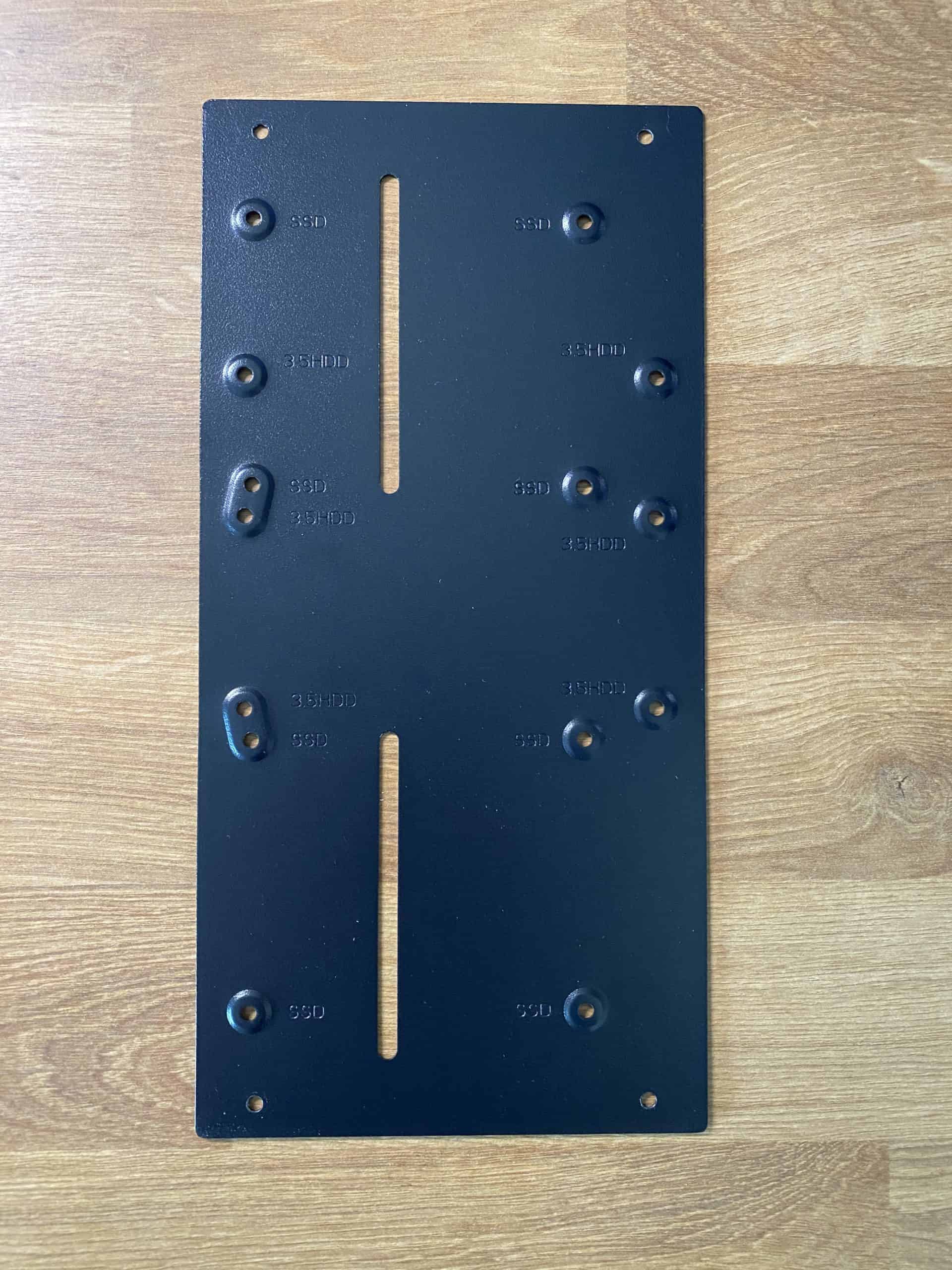
Le seul petit bémol du Sharkoon Pure Steel RGB
Si je devais mentionner un petit détail qui me chagrine : le bruit des ventilateurs. De base, il est impossible de régler leur vitesse. Ils tournent donc à plein régime. Et ça fait du bruit. Mais pas de panique. À chaque problème sa solution ! Il faudra vous équiper d’un petit HUB à relier sur un port FAN de votre carte mère et sur lequel vous brancherez les 4 fans. Une fois fait, vous pourrez leur attribuer la même vitesse. Si vous souhaitez les paramétrer indépendamment, il faudra les relier chacun à un port FAN. Pour ma part, un HUB sur un seul port et je les fais tourner au minimum. Ça m’a couté à peine 7 € et ça fait toute la différence.
Mon avis en bref sur ce Sharkoon Pure Steel RGB
Je m’enfonce un peu plus dans le monde du RGB et ce boitier Sharkoon me correspond parfaitement. Il est spacieux, design et RGB. Que demander de plus ? Il est proposé à un tarif de 85 € pour la version blanche et 95 pour son homologue noir. On reste donc sous la barre des 100 € pour un boitier qui offre beaucoup de possibilités et une magnifique face latérale en verre trempé. Vous l’aurez compris : je suis sous le charme. Je ne peux donc que vous recommander ce boitier si, comme moi, vous cherchez un boitier sobre, design et RGB pour parfaire votre bureau sans vous ruiner. Sans oublier le petit HUB pour régler les ventilateurs. Et vous, vous avez quoi comme boitier ?
Pour plus d’informations sur ce boitier, c’est sur le site Sharkoon que ça se passe. Et pour d’autres tests RGB, rendez-vous sur Sitegeek !
À bientôt
Martin







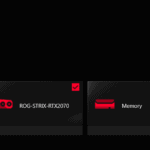










Bonjour, jai le meme boitier mes je me demander de quelle sens mettre les ventilos ( aspire ,expire)